Mac笔记本鼠标滑到右上角电脑就一下子黑屏了,然后鼠标使劲移到别的位置就又亮了电脑没有休眠也没有关机就是一下黑了,亮了之后也是正常的。下面介绍一下如何操作。
点击屏幕左上角的“苹果”图标,从下拉框中进入“系统偏好设置”
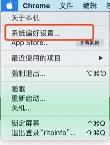
打开“桌面与屏幕保护程序”
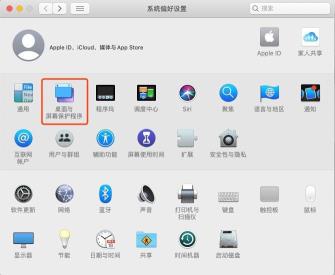
先选择“屏幕保护程序”,再选择“触发角”
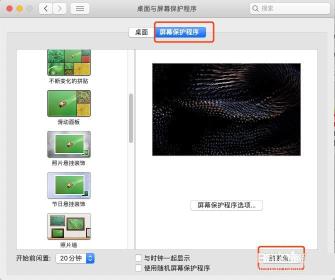
在弹出框中按照图中的指示设置一下,然后点击“好”
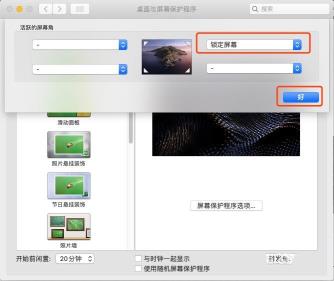
如此就设置完了,当你鼠标放到右上角的时候就会锁屏。
以上就是Mac电脑设置鼠标滑到右上角黑屏的技巧,希望大家喜欢,请继续关注。
Mac笔记本鼠标滑到右上角电脑就一下子黑屏了,然后鼠标使劲移到别的位置就又亮了电脑没有休眠也没有关机就是一下黑了,亮了之后也是正常的。下面介绍一下如何操作。
点击屏幕左上角的“苹果”图标,从下拉框中进入“系统偏好设置”
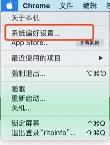
打开“桌面与屏幕保护程序”
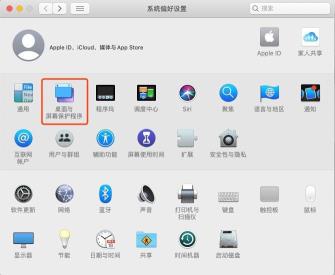
先选择“屏幕保护程序”,再选择“触发角”
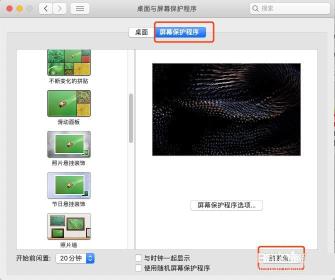
在弹出框中按照图中的指示设置一下,然后点击“好”
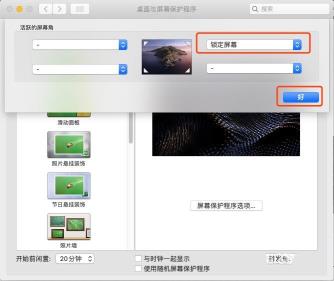
如此就设置完了,当你鼠标放到右上角的时候就会锁屏。
以上就是Mac电脑设置鼠标滑到右上角黑屏的技巧,希望大家喜欢,请继续关注。
版权声明:该文观点仅代表作者本人。处理文章:请发送邮件至 三1五14八八95#扣扣.com 举报,一经查实,本站将立刻删除。